Přenášení souborů mezi Androidem a Windows 11 přes Bluetooth

Návod, jak odesílat nebo přijímat soubory mezi zařízením Microsoft Windows 10 a Android zařízením pomocí Bluetooth souborového přenosu
Pokud při pohybu kurzorem myši začne obrazovka vašeho počítače blikat, může být tento problém opravdu rušivý.
Pokud jste již restartovali počítač, ale problém přetrvává, máme pro vás řadu řešení pro odstraňování problémů, která vám mohou pomoci tento problém navždy vyřešit.
Co způsobuje blikání obrazovky?
Blikání obrazovky je obvykle způsobeno zastaralými nebo poškozenými ovladači zobrazení. Aktualizace nebo přeinstalace ovladače displeje je proto řešením, které pro mnoho uživatelů fungovalo.
Zajímavý a rychlý způsob, jak tento problém vyřešit, spočívá v přepínání mezi programy pomocí tlačítek Alt a Tab bez použití myši. Mnoho uživatelů potvrdilo, že toto jednoduché řešení za ně udělalo trik. Než se pustíte do složitějších metod odstraňování problémů, vyzkoušejte to.
Jak bylo uvedeno výše, aktualizace, přeinstalace nebo vrácení ovladačů displeje se mnoha uživatelům osvědčilo.
Otevřete Správce zařízení.
Poté vyhledejte grafické adaptéry a rozbalte seznam.
Dále klepněte pravým tlačítkem myši na ovladač zobrazení.
Pokud chcete ovladač aktualizovat, vyberte Aktualizovat ovladač.
Chcete-li ovladač znovu nainstalovat, vyberte možnost Odinstalovat zařízení.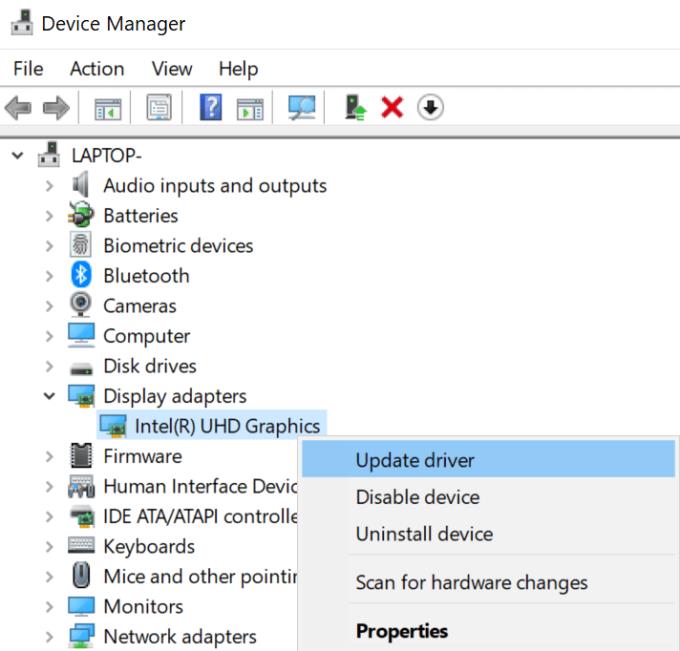
Pokud chcete vrátit ovladač na předchozí verzi, vyberte Vlastnosti . Klikněte na kartu Ovladač a poté stiskněte tlačítko Vrátit ovladač (pokud není zašedlé).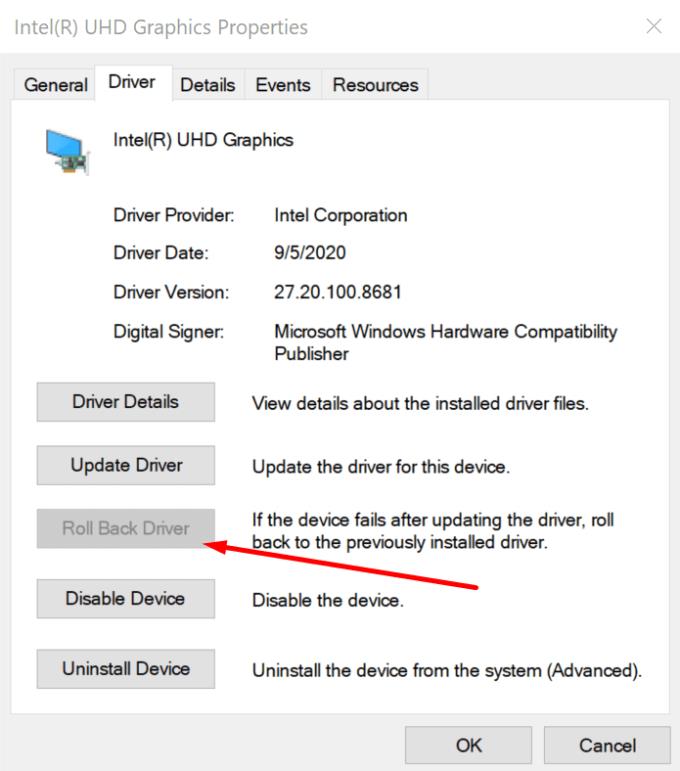
Poznámka : Pokud k problému s blikáním obrazovky došlo krátce po aktualizaci systému Windows, možná budete chtít nejprve vrátit zpět ovladač zobrazení.
Tento problém mohou vyvolat také nekompatibilní programy. Dobrou zprávou je, že to lze snadno zjistit. Problém s blikáním obrazovky byste si měli všimnout krátce po instalaci příslušných programů.
Chcete-li zkontrolovat, zda blikání obrazovky nezpůsobuje nekompatibilní aplikace nebo program, otevřete Správce úloh stisknutím Ctrl + Alt + Delete.
Pokud Správce úloh nebliká, znamená to, že tento problém způsobuje nekompatibilní aplikace. Problémovou aplikaci tedy můžete aktualizovat nebo odinstalovat.
Pokud jste si tuto aplikaci stáhli z Microsoft Storu, otevřete Store a vyhledejte tam aktualizace.
Pokud se jedná o aplikaci třetí strany, která nepochází z obchodu, přejděte na webovou stránku kanceláře výrobce a vyhledejte aktualizace.
Chcete-li aplikaci odinstalovat, spusťte Ovládací panely , přejděte na Programy a funkce a vyberte Odinstalovat program .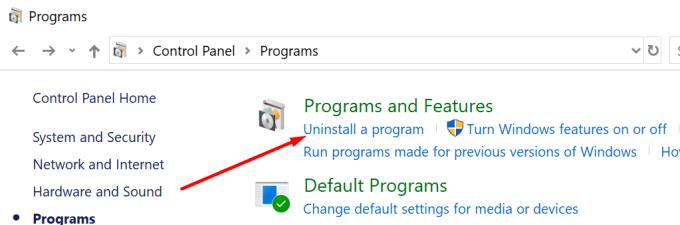
Můžete také vyčistit spuštění počítače a otestovat, zda obrazovka stále bliká s minimální sadou ovladačů a spuštěných systémových procesů. Pokud v režimu čistého spuštění nebliká obrazovka, jedná se rozhodně o problém nekompatibilní aplikace.
Pokud také bliká Správce úloh, pravděpodobně se jedná o problém s ovladačem zobrazení. Můžete to opravit pomocí prvního řešení.
Pokud k tomuto problému došlo po aktualizaci systému Windows a vrácení ovladače zobrazení nefungovalo, zkuste odinstalovat aktualizace operačního systému, které jste nedávno nainstalovali.
Chcete-li to provést, otevřete Ovládací panely , vyberte Programy a funkce a vyberte Zobrazit nainstalované aktualizace .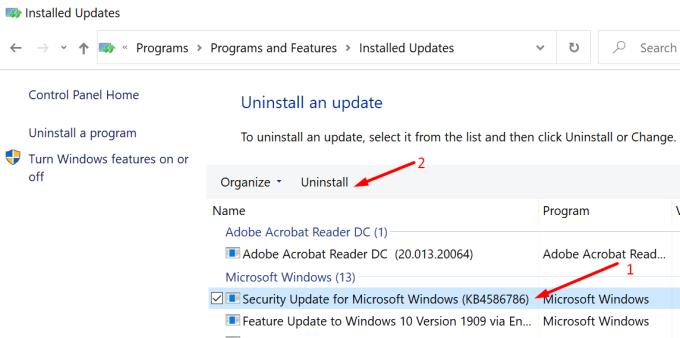
Poté vyberte nedávno nainstalované aktualizace a stiskněte tlačítko Odinstalovat .
Restartujte počítač a zkontrolujte, zda problém zmizel.
Pokud jste také zaregistrováni do programu Windows Insider Program, může být dobré se odhlásit. Zasvěcení mohou otestovat nedokončené a potenciálně poškozené verze OS, které mohou někdy přinést neočekávané problémy.
Přejděte do Nastavení , klikněte na Aktualizace a zabezpečení , v levém podokně vyberte Program Windows Insider a klikněte na Opustit program zasvěcených osob .
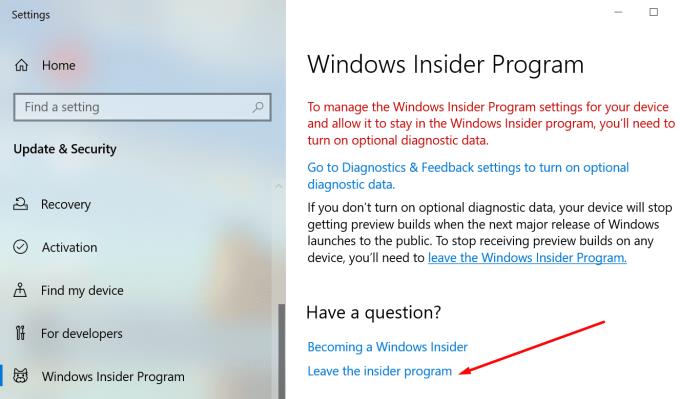
Dejte nám vědět, zda se vám podařilo problém s blikáním obrazovky vyřešit.
Návod, jak odesílat nebo přijímat soubory mezi zařízením Microsoft Windows 10 a Android zařízením pomocí Bluetooth souborového přenosu
Jak povolit nebo zakázat funkci ochrany souborů systému Microsoft Windows pomocí registru a dalších metod pro Windows 10 a 11.
Tento návod vám ukáže, jak změnit nastavení UAC v systému Microsoft Windows.
Pokud nemůžete změnit nastavení myši ve Windows 10, aktualizujte nebo přeinstalujte ovladače myši. Nebo spusťte řešitel problémů s hardwarem a zařízeními.
Pokud vidíte chybu „Online Troubleshooting Service je zakázána“ při používání jakéhokoli diagnostického nástroje ve Windows, přečtěte si tento článek nyní!
Chcete-li vymazat soubory cookie v prohlížeči Microsoft Edge, otevřete Nastavení a odstraňte soubory cookie ze stránky Všechny soubory cookie a data webu. Zde je postup.
Všechny informace o tom, jak snadno a rychle odinstalovat aplikace nebo programy ve Windows 10. Uvolněte místo na vašem PC.
Když pracujete mimo svůj stůl, můžete získat přístup k počítači pomocí Připojení ke vzdálené ploše systému Windows. Naučte se, jak správně povolit připojení ke vzdálené ploše v systému Windows 10.
Podívejte se, jak efektivně uvolnit místo na disku ve Windows 10 pomocí těchto 15 osvědčených metod. Klíčové tipy pro optimalizaci úložiště pro počítače. Využijte náš návod a získejte zpět cenné gigabajty.
Jak nastavit spřažení procesoru ve Windows 10 pro optimalizaci výkonu a efektivitu.
Udržujte svůj počítač rychlý a spolehlivý tím, že se naučíte kontrolovat stav počítače pomocí aplikace Microsoft PC Health Check a dvou dalších nástrojů Windows.
Důležitý průvodce vytvořením a změnou velikosti oddílů na Windows 10 pro zlepšení správy pevného disku.
Naučte se, jak spravovat své přihlašovací údaje k webům, aplikacím a sítím pomocí Správce pověření ve Windows 10, což je nejlepší způsob, jak uchovávat bezpečná hesla.
Pokud vás trápí chyba Critical Process Died, měli byste si přečíst tuto příručku a opravit chybu Critical_Process_Died ve Windows 10.
Jak se přihlásit jako správce v systému Windows 11 a Windows 10 a spravovat přístupová oprávnění. Obsahuje krok za krokem návody a tipy.
Objevilo se na obrazovce oznámení „Vaše organizace spravuje aktualizace na tomto počítači“? Zde je návod, jak se této zprávy zbavit se špičkovými řešeními.
Jak získat pomoc ve Windows 10 je důležitá otázka a zde najdete užitečné způsoby, jak najít odpovědi na své dotazy týkající se Microsoft Windows 10.
Síťový adaptér v operačním systému Windows 10 je klíčové zařízení, které zajišťuje stabilní síťová připojení. Článek poskytuje efektivní řešení, jak opravit chybějící síťový adaptér.
Zde je kompletní průvodce o obnovovacím disku pro Windows 10, včetně kroků pro vytvoření a obnovení systému.
Kód chyby: 0x80070035 a Síťová cesta nebyla nalezena se vyskytují z mnoha důvodů. Tato příručka obsahuje tolik metod, jak opravit chybu 0x80070035 ve Windows 10.
Existuje mnoho důvodů, proč se váš notebook nemůže připojit k Wi-Fi, a proto existuje mnoho způsobů, jak chybu opravit. Pokud se váš notebook nemůže připojit k Wi-Fi, můžete tento problém vyzkoušet následujícími způsoby.
Po vytvoření bootovacího USB pro instalaci systému Windows by uživatelé měli zkontrolovat výkon bootovacího USB a zjistit, zda bylo vytvoření úspěšné.
Několik bezplatných nástrojů dokáže předvídat selhání disku dříve, než k němu dojde, což vám dává čas na zálohování dat a včasnou výměnu disku.
Se správnými nástroji můžete prohledat systém a odstranit spyware, adware a další škodlivé programy, které se ve vašem systému mohou ukrývat.
Když se například počítač, mobilní zařízení nebo tiskárna pokusí připojit k počítači se systémem Microsoft Windows přes síť, může se zobrazit chybová zpráva „Síťová cesta nebyla nalezena – Chyba 0x80070035“.
Modrá obrazovka smrti (BSOD) je běžná a ne nová chyba systému Windows, která se objevuje, když se v počítači vyskytne nějaká závažná systémová chyba.
Místo provádění manuálních operací a operací s přímým přístupem ve Windows je můžeme nahradit dostupnými příkazy CMD pro rychlejší přístup.
Po nespočetných hodinách používání svého notebooku a stolního reproduktoru na vysoké škole mnoho lidí zjistí, že pár chytrých vylepšení může proměnit stísněný prostor na koleji v dokonalé streamovací centrum, aniž by museli utratit spoustu peněz.
Z Windows 11 bude Internet Explorer odebrán. V tomto článku vám WebTech360 ukáže, jak používat Internet Explorer ve Windows 11.
Touchpad notebooku neslouží jen k ukazování, klikání a zoomování. Obdélníkový povrch také podporuje gesta, která umožňují přepínat mezi aplikacemi, ovládat přehrávání médií, spravovat soubory a dokonce i zobrazovat oznámení.



























